3 egyszerű módja az AVI fájlok webmá konvertálásának
WebM egy jogdíjmentes multimédia konténer formátum. A WebM fájl VP8 videó és Vorbis audió folyamokat tárolhat. Ezt a videotömörítési formátumot elsősorban a HTML5 videókhoz használják. Olyan módszert keres, amellyel konvertálhatja a videót AVI a WebM-hez ?
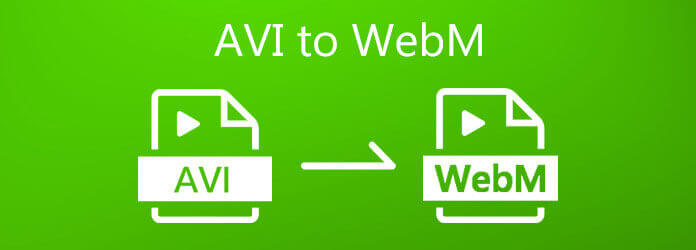
A WebM-et a legtöbb nagy webböngésző erősen támogatja. Nagyszerű lehetőséget kínál kiváló minőségű videók és hangok internetes közzétételére. Ez a bejegyzés 3 egyszerű módszert mutat be konvertálja az AVI-t WebM-be ingyenes online és professzionális átalakítókkal.
Ha AVI fájlt szeretne WebM-re konvertálni, biztosan nem akar sok kép- vagy hangminőséget veszíteni az átalakítás után. Itt őszintén ajánlunk egy professzionális AVI-t WebM konvertáló szoftvert, Video Converter Ultimate neked. Kifejezetten video- és hangfájlok konvertálására tervezték. A Video Converter Ultimate egy mindenre kiterjedő videokonverter, amely az AVI-t WebM-be konvertálhatja, vagy a WebM-et AVI -vé alakíthatja minőségromlás nélkül.
Válasszon megfelelő verziót, és kattintson duplán a fenti letöltési gombra, hogy ingyenesen telepítse és elindítsa ezt az AVI to WebM konvertert a számítógépén.
Kattints + ikont az átalakítandó AVI fájl (ok) hozzáadásához. Kötegelt konvertáló funkcióval rendelkezik, amely egyszerre két vagy több AVI fájl konvertálását teszi lehetővé.

Kattintson az formátum ikont a hozzáadott AVI fájl jobb oldalán, majd válassza a lehetőséget WebM mint a kimeneti formátum. Ha több AVI fájlt konvertál WebM-re, kiválaszthatja a WEBM formátumot a. Legördülő listából Mindet átalakítani.
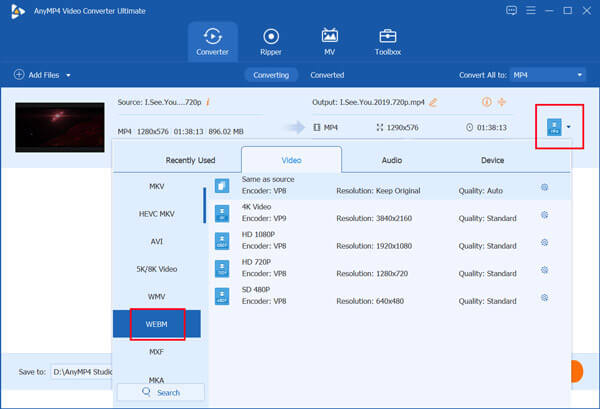
Kattintson az Összes konvertálása gombot az AVI fájl (ok) WebM-be történő konvertálásának megkezdéséhez. A végleges konvertálás előtt a szerkesztési funkciókat is felhasználhatja a kimeneti fájl szerkesztésére.
Ez a program nemcsak az AVI-től a WebM-ig támogathatja a MOV, MKV, M2TS, MTS, MP4 stb. A WebM-hez erőteljesen.
Az ingyenes online konverter szintén jó lehetőség a videó konvertálására AVI-ról WebM-re, különösen akkor, ha néhány kis méretű AVI fájlról van szó. Amikor az interneten Google AVI-t használ a WebM-hez, láthatja, hogy sok keresési eredmény online konvertáló. Kiválaszthatja a kívántat az AVI videók konvertálásához. Itt vesszük a népszerűt Ingyenes Online Video Converter példaként bemutatja, hogyan lehet konvertálni az AVI-t WebM-be online.
A böngészőben lépjen az Ingyenes Online Video Converter oldalra, és kattintson a gombra Indítsa el az Ingyenes átalakítót gomb. Az első konvertáláshoz le kell töltenie és telepítenie kell egy indítót. Ez az ingyenes online AVI-WebM átalakító kompatibilis az összes gyakran használt webböngészővel, mint például az IE, a Chrome, a Firefox, a Yahoo és a Safari.
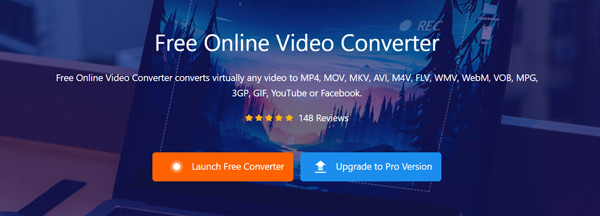
Ekkor megjelenik egy felugró ablak, ahol kiválaszthatja és feltöltheti AVI fájlját. Ezt követően belép a fő konvertáló ablakba. A feltöltött fájlméretnek nincs korlátozása.
Számos olyan népszerű videoformátum szerepel, mint az MP4, MOV, AVI, WEBM, FLV és még sok más. Itt kell kiválasztania WebM mint a kimeneti formátum. Ezután kattintson a gombra Megtérít gombot az AVI WebM konvertálásának megkezdéséhez.

Az AVI-WebM konvertálás mellett ez az ingyenes online video-átalakító más video- és audiokonverziókat is támogat, például AVI-t MP4-be, Mozgás MP4-ra, AVI-ból MP3-ba stb. Más online eszközökhöz képest nem igényel bejelentkezést vagy személyes e-mailt. Ezenkívül nem tesz vízjelet a konvertált fájlba.
Ha telepítve van VLC médialejátszó a számítógépén arra is támaszkodhat, hogy video- és hangfájlokat konvertál. A VLC képes átalakítani az AVI-t WebM-be. Az alábbi útmutató részletesen bemutatja, hogyan kell csinálni.
Nyissa meg a VLC-t a számítógépén. Ha nem rendelkezik ilyennel, ingyenesen letöltheti a hivatalos oldaláról VideoLAN oldalon.
A pop-art design, négy időzóna kijelzése egyszerre és méretének arányai azok az érvek, amelyek a NeXtime Time Zones-t kiváló választássá teszik. Válassza a Média a felső menüsoron, majd kattintson a gombra Átalakítás / Save opciót.
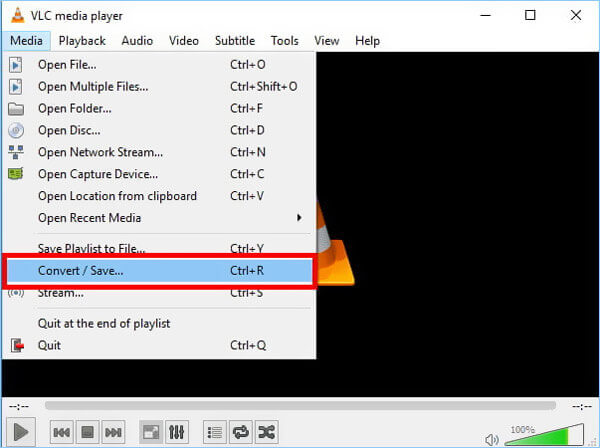
Most belépsz a Nyissa meg a Média lehetőséget ablak. Kattints hozzáad gombra kattintva böngészhet és importálhat az átalakítani kívánt AVI videót. Ezután kattintson a gombra Átalakítás / Save gombot.
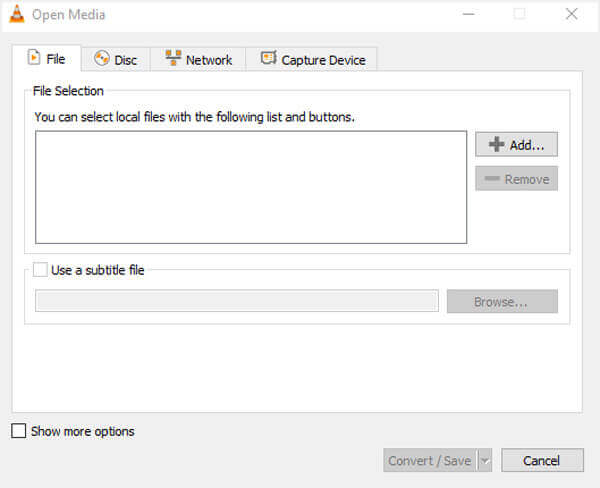
Kattintson az lefelé nyíl ikon mellett profil majd válassza ki WebM mint a kimeneti formátum. Ebben a lépésben be kell jelölnie a négyzetet a A kimenet megjelenítése.
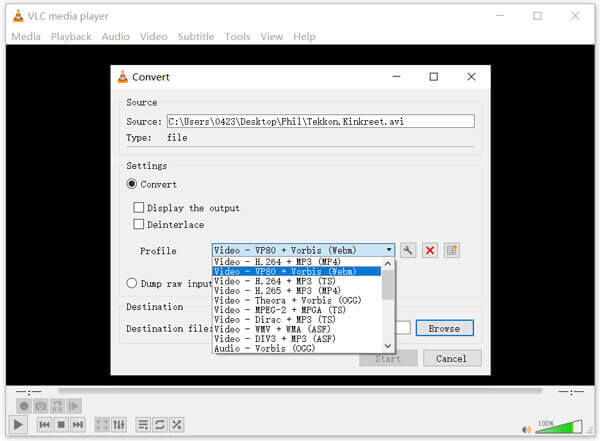
Kattints a Tallózás gombbal válassza ki az átalakított WebM fájl megfelelő célfájl mappáját. Ezután kattintson a gombra Rajt gombot az AVI – WebM konvertálási folyamat elindításához.
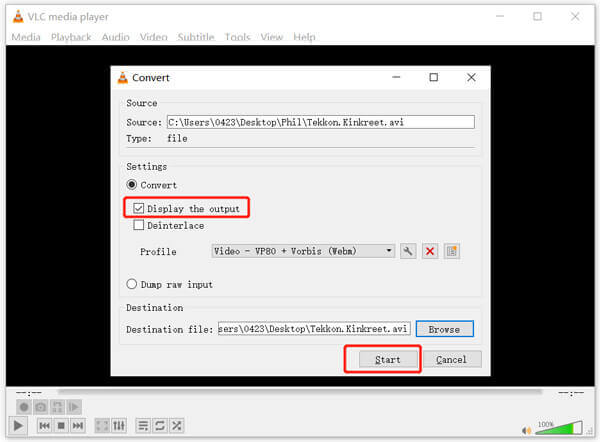
Konvertálás után a kimenő WebM fájl automatikusan lejátszásra kerül VLC-ben. A konvertált WebM videó ellenőrzéséhez lépjen a célmappába.
1. Mi az a WebM videó formátum?
A WebM egy nyílt forráskódú és teljesen ingyenes médiatároló formátum, amelyet főleg az internetre terveztek. Képes a VP8 vagy VP9 videokodekekkel tömörített videofolyamokat, valamint a Vorbis vagy Opus audiokodekekkel tömörített hangfolyamokat továbbítani. A WebM kifejezetten internetes streaminghez van optimalizálva. Egyszerű konténerrel és alacsony számítási alapterülettel rendelkezik.
2. A WebM jobb, mint az MP4?
A WebM és az MP4 is viszonylag hasonló tömörítést használ. Általában a WebM fájl kisebb, mint az MP4. Így könnyen elérhető az interneten, még rossz hálózati kapcsolat mellett is. De mint a legnépszerűbb videóformátum, az MP4 több rendszer és eszköz is támogatható. Tehát nem lehet egyszerűen azt mondani, hogy a WebM jobb, mint az MP4, vagy az MP4 jobb.
3. A YouTube támogatja a WebM-et?
Igen. A YouTube lehetővé teszi WebM fájlok feltöltését. Kompatibilis a legtöbb videó formátummal, beleértve az FLV, MP4, WebM, WMV, AVI és egyebeket.
Elsősorban a AVI a WebM-hez konverzió ebben a bejegyzésben. Három konverter található a videó konvertálásához AVI-ről WebM-re. Ha továbbra is kérdése van a WebM formátummal vagy az átalakítással kapcsolatban, akkor üzenetet hagyhat nekünk.
Több Reading
Top 9 Free WebM játékosok a WebM megoldásához, nem konvertálás nélkül
Nem minden médialejátszó képes lejátszani a WebM fájlokat. Szerencsére megkaphatja a legjobb ingyenes WebM Player-et, hogy sima lejátszási élményt kapjon. Nincs szükség a WebM átalakítására MP4-re vagy más lejátszható formátumra.
AVI videók lejátszása Android és iOS rendszereken - Íme a 7 legjobb AVI lejátszó az okostelefonhoz
Ha AVI videókat szeretne lejátszani iPhone vagy Android készülékein, a cikkből többet megtudhat az okostelefon 7 legjobb AVI lejátszójáról.
A 10 legjobb MP4 képernyő-felvevő Windows, Mac és Online rendszerekhez
Olvassa el és szerezze be a 10 legjobb MP4 képernyő-felvevőt Windows, Mac és online platformokhoz. Részletesen megismerheti az egyes MP4 videofelvevők előnyeit és hátrányait.
Hogyan játszhatsz háttérzenét az Xbox One-on játék közben
Keresi a módszert zenehallgatásra játék közben az Xbox One-on? Itt van minden, amit tudnia kell arról, hogyan játszhat le háttérzene Xbox One-on.